怎样绘制cad图形中的虚线
2017-05-27
对于虚线在cad图形中经常用到,比如说当中心线。很多刚学习的新手小伙伴可能还不知道,下面是小编带来关于怎样绘制cad图形中的虚线的内容,希望可以让大家有所收获!
绘制cad图形中的虚线的方法
1.找到cad软件,双击打开,在这,我们以最基本的cad2004为例。

2.打开cad之后,会看到下面的页面
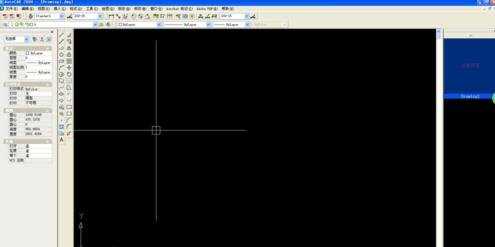
3.在左上角的工具栏找到“图形特性管理器”(想本书的图标),点击进入

4.会进入下面的页面,点击右上角的“新建”命令

5.点击新建命令,新建一个新图层,将图层的名称修改为“虚线”。然后双击虚线图层后面的线型“continue”

6.进入下面的页面后,点击下方的按钮“加载”

7.然后加载线型,选择线型“ACAD-IS002W100”,双击
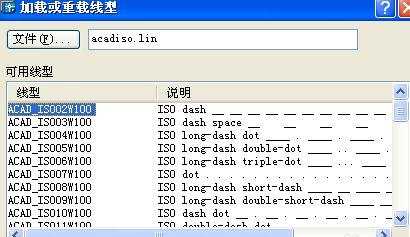
8.选中线型“ACAD-IS002W100”,点确定

9.这是,虚线的线型已经加载成功

10.然后点击工具栏的直线工具,或者输入命令“line”

11.随便点一个点

12.然后再在另一个位置随便点一个点

13.这是虚线就已经画好了。